当我们的服务器为纯净版:Linux(推荐使用:Debian 11+ 系统)
为了方便管理服务器,我们可能需要安装:宝塔面板
这时候我们就需要使用putty工具,进行连接到服务器dos面板,并且进行安装宝塔面板(如果有需要安装宝塔面板的情况下)
连接服务器SSH教程 如下图:
Host Name://填写你的服务器IP
Port://填写你的服务器端口(SSH端口 默认一般为:22)
1.填写后点击:open
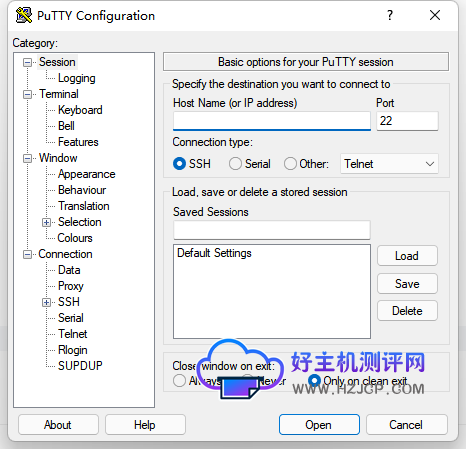
2.这时候会出现一个黑色框界面,输入你的服务器用户名后按回车键(默认一般为:root)

3.输入你的服务器密码后按回车键(提示:输入密码时面板是看不到变化的,不用管直接输入密码)
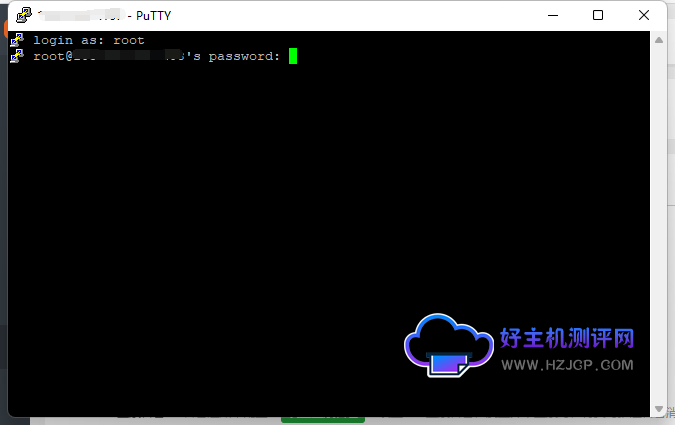
4.登录服务器成功如下图:会看到字符 [root@xxxxxx ~]#
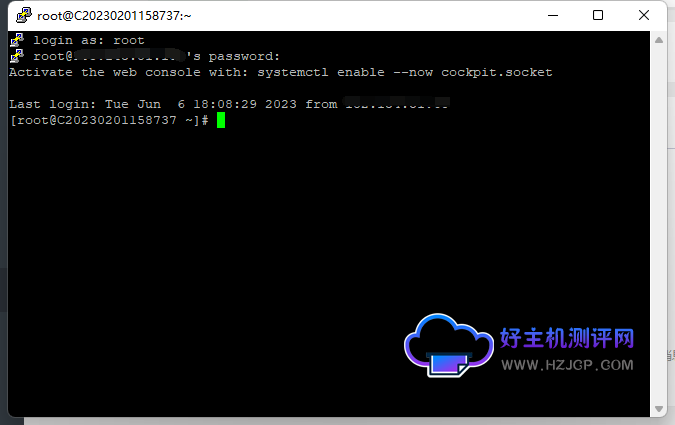
这时候就代表登录服务器成功了
输入命令:(检查服务器是否安装了宝塔)
bt
如果出现:宝塔面板命令行 则代表你的服务器是安装了宝塔面板的,可以在这里进行管理宝塔面板 用户名 密码等等

如果没有显示宝塔面板命令行则代表没有安装宝塔面板 请输入以下方法进行安装宝塔面板:
宝塔面板安装教程
Centos系统安装命令:






















